صفحات 6 آموزش
Pages 6 Essential Training
- نحوه جابجایی نماهای سند را توضیح دهید.
- بین خانواده قلم تفاوت قائل شوید.
- مراحل استفاده از Find و Replace را ذکر کنید.
- نحوه ایجاد سبک جدید را بیاد بیاورید.
- بین سرصفحه ها و پاورقی ها تفاوت قائل شوید و نحوه استفاده از آنها را توضیح دهید.
- نحوه ایجاد جدول مطالب را شرح دهید.
- نحوه جایگزینی متن و تصاویر را توضیح دهید.
- نحوه درج جدول را بیاد بیاورید.
- نحوه انتخاب و تنظیم مجدد سلول ها در یک سند را توصیف کنید.
- مراحل لازم برای همکاری با استفاده از iCloud را ذکر کنید.
مقدمه Introduction
-
خوش آمدی Welcome
-
چه چیزی میخواهید بدانید What you need to know
-
نحوه استفاده از پرونده های تمرینی How to use the exercise files
1. شروع کنید 1. Get Started
-
رابط کاربری را کاوش کنید Explore the user interface
-
اسناد را باز ، ویرایش و ذخیره کنید Open, edit, and save documents
-
نمایش اسناد را تغییر دهید Switch document views
-
نوار ابزار را سفارشی کنید Customize the toolbar
2. مبانی اسناد 2. Document Basics
-
تنظیم سند Document setup
-
صفحات را اضافه و ترتیب دهید Add and arrange pages
-
مشاهده اطلاعات سند View document information
3. کار با متن 3. Work with Text
-
شخصیت در مقابل قالب بندی پاراگراف Character vs. paragraph formatting
-
با قلم کار کنید Work with fonts
-
از کاراکترهای ویژه استفاده کنید Use special characters
-
از پیوند و پیوندها استفاده کنید Use hyphenation and ligatures
-
با زبانه ها و تورفتگی ها کار کنید Work with tabs and indents
-
ایجاد لیست Create lists
-
املا و دستور زبان را بررسی کنید Check spelling and grammar
-
از Find & Replace استفاده کنید Use Find & Replace
-
تنظیمات برگزیده خودکار را تنظیم کنید Set autocorrection preferences
4- با استایل کار کنید 4. Work with Styles
-
درک سبک ها Understanding styles
-
سبک ها را نادیده بگیرید و به روز کنید Override and update styles
-
ایجاد سبک Create styles
-
تغییر سبک ، اشتراک گذاری و حذف سبک ها Rename, share, and delete styles
-
سبک ها را به صفحه کلید اختصاص دهید Assign styles to the keyboard
5- ملزومات چیدمان 5. Layout Essentials
-
صفحه بندی و وقفه را اعمال کنید Apply pagination and breaks
-
از هدرها ، پاورقی ها و شماره صفحه ها استفاده کنید Use headers, footers, and page numbers
-
کار با ستون ها Work with columns
-
از قسمت های ورود خودکار استفاده کنید Use auto-entry fields
-
با بخش کار کنید Work with sections
-
قرار دادن پاورقی Insert footnotes
-
فهرست مطالب ایجاد کنید Create a table of contents
6. با قالب کار کنید 6. Work with Templates
-
طرح بندی الگو را کاوش کنید Explore template layouts
-
از قطعات قالب استفاده کنید Use template parts
-
متن و تصاویر را جایگزین کنید Replace text and images
-
یک الگوی اصلاح شده را ذخیره کنید Save a modified template
-
قطعات قالب را اضافه کنید Add template parts
7. با جعبه ها و اشیاء کار کنید 7. Work with Boxes and Objects
-
تصاویر را اضافه و ترتیب دهید Add and arrange images
-
تنظیم تصاویر Adjust images
-
شفافیت را با آلفای فوری تنظیم کنید Set transparency with Instant Alpha
-
سبک تصویر و بسته بندی متن را تغییر دهید Change image style and text wrapping
-
با اشکال کار کنید Work with shapes
8- با جداول کار کنید 8. Work with Tables
-
یک جدول درج کنید Insert a table
-
با ردیف ها و ستون ها کار کنید Work with rows and columns
-
سلول ها را انتخاب و تنظیم مجدد کنید Select and rearrange cells
-
یک جدول تشکیل دهید Format a table
-
محاسبات جدول را اضافه کنید Add table calculations
9- با نمودارها کار کنید 9. Work with Charts
-
نمودار اضافه کنید Add a chart
-
داده نمودار را وارد کنید Enter chart data
-
قالب بندی نمودارها Format charts
-
وارد کردن داده های نمودار Import chart data
10. اسناد خود را به اشتراک بگذارید 10. Share Your Documents
-
چاپ یک سند Print a document
-
صادر کردن یک سند به PDF Export a document to PDF
-
ارسال یک سند از طریق ایمیل Send a document by email
-
همکاری و پیگیری تغییرات Collaborate and track changes
-
با استفاده از iCloud همکاری کنید Collaborate using iCloud
نتیجه Conclusion
-
مراحل بعدی Next steps
https://donyad.com/d/a180
 David Rivers
David Rivers
نویسنده ، مربی ، و کارشناس یادگیری و توسعه
دیوید ریورز در زمینه یادگیری و بهره وری تخصص دارد. مشتریان وی شامل مایکروسافت و کورل هستند.
نویسنده ، مربی ، و متخصص یادگیری و توسعه ، دیوید ریورز بیش از 20 سال تجربه در کمک به دولت ، فناوری پیشرفته و مشاغل مراقبت های بهداشتی برای افزایش کارایی و بهره وری خود را با تلفیق ابزارهای فناوری دارد. دیوید با داشتن تجربه عمیق در مایکروسافت آفیس ، ابزارهای یادگیری و ابزارهای مختلف بهره وری مانند FrameMaker و RoboHelp ، علاقه زیادی به کمک به مردم برای بهبود گردش کار برای بازیابی زمان در برنامه های خود دارد. از جمله مشتریان وی می توان به مایکروسافت ، شرکت کورل ، نرم افزار هالوژن و شهر اتاوا اشاره کرد. دیوید همچنین نویسنده کتاب منتشر شده در موضوعات مختلف از فتوشاپ گرفته تا آکروبات و مجموعه تصاویر دیجیتال مایکروسافت است.
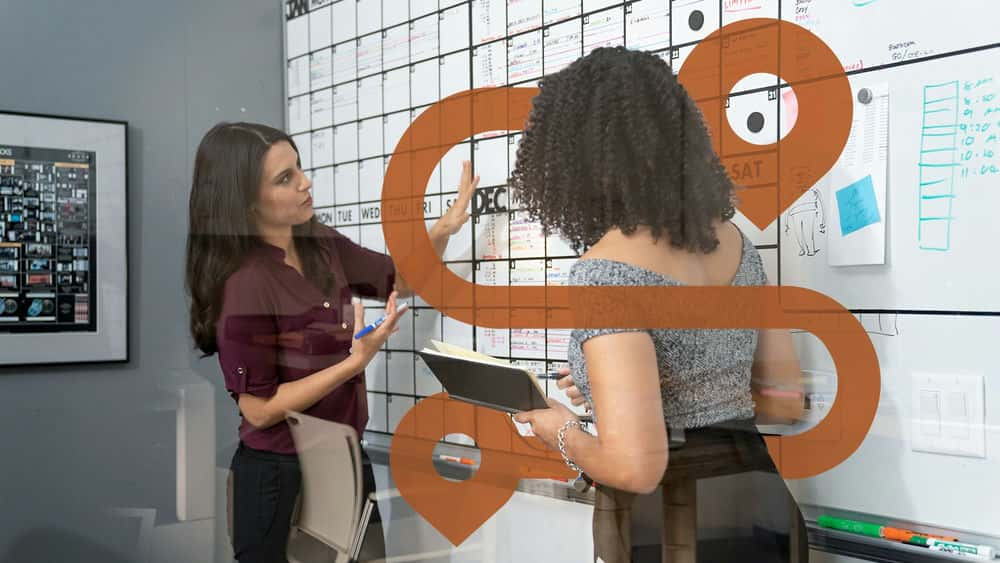
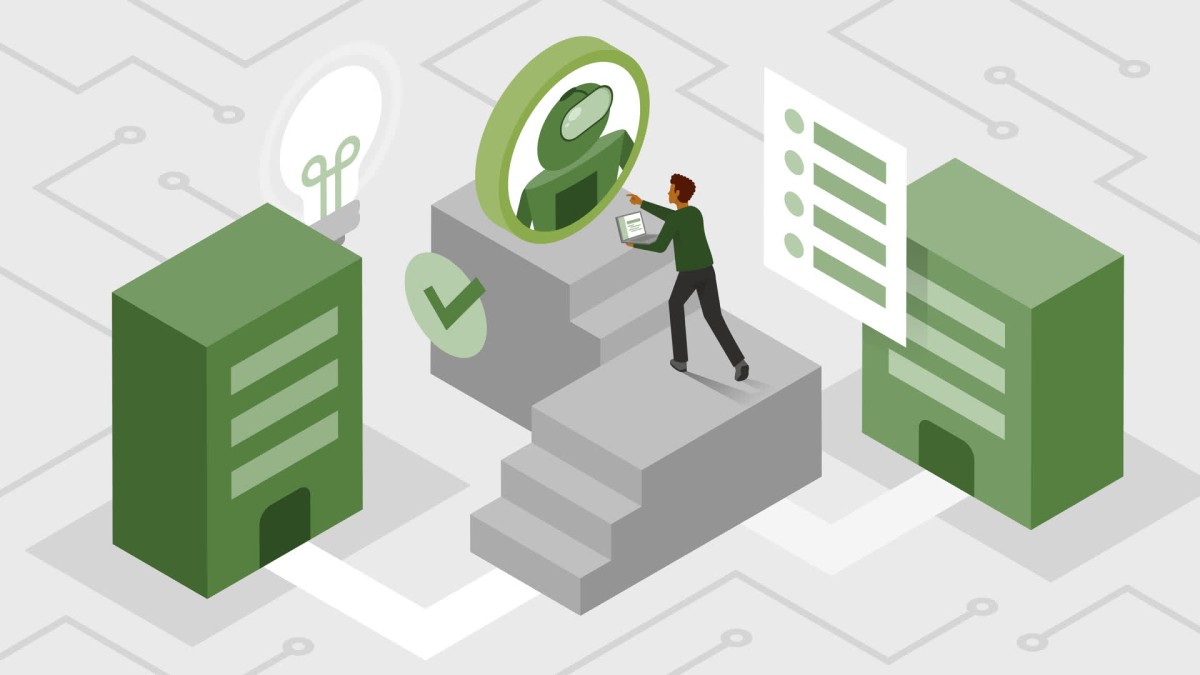

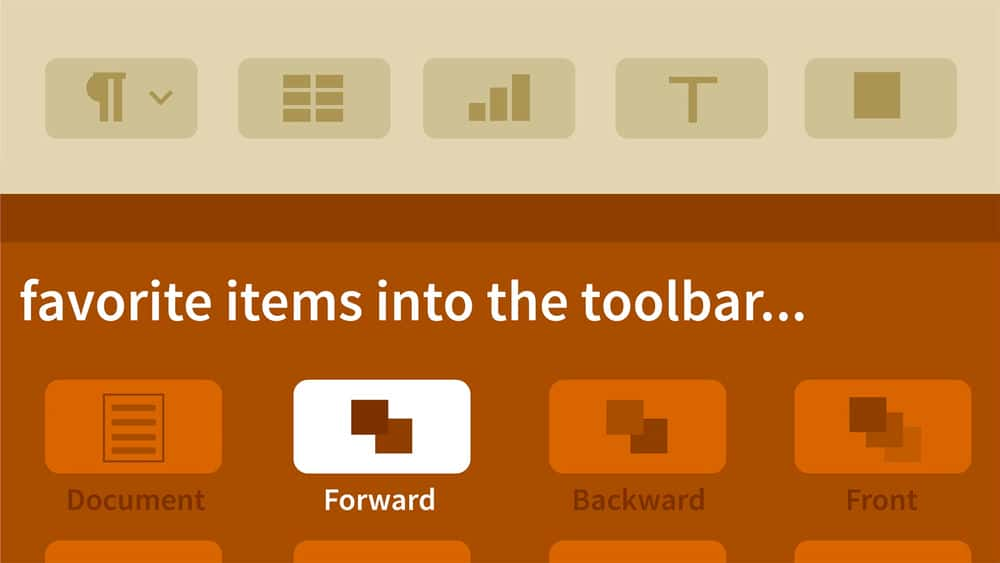





نمایش نظرات